Puoi caricare grafici vettori di vari formati tramite Graphici CorelDRAW da usare come fondali per digitalizzazione per la digitalizzazione automatica o manuale. Puoi anche usare questa tecnica per inserire delle bitmap.
Nota: CorelDRAW® deve essere registrato prima di poter essere usato da EmbroideryStudio. La registrazione offre l’Appartenenza Standard a CorelDRAW® che ti dà accesso al contenuto – clipart, tipi di carattere, foto d’archivio, modelli – tramite Corel CONNECT.
1Passa a Graphici CorelDRAW e clicca Importa sulla barra strumenti Standard.
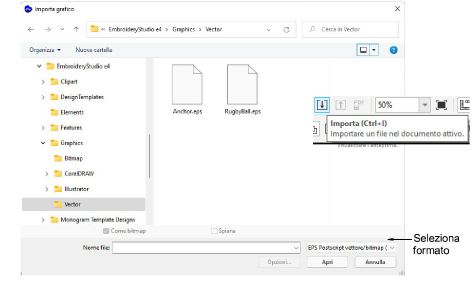
2Seleziona una cartella e seleziona un tipo di file dall’elenco File di tipo – ad es. EPS.
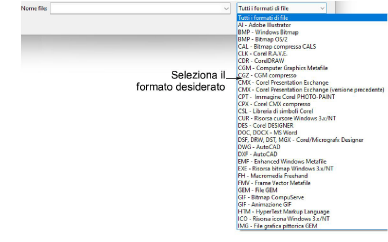
3Seleziona un file e clicca Importa. Il dialogo Importa EPS si apre. Ricevi un sollecito ad importare come testo puro oppure come curve vettoriali.
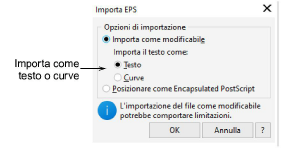
4Posiziona il cursore nella finestra disegno e premi Invio.
5Scegli una tecnica di digitalizzazione:
3Converti vettori in ricamo: Per dettagli vedi Converti oggetti con Graphici CorelDRAW.
3Passa a Spazio lavoro Wilcom e usa il grafico come uno sfondo di digitalizzazione: Per dettagli vedi Metodi di digitalizzazione.
Nota: Se non riesci a vedere l’immagine che hai caricato in Spazio lavoro Wilcom, assicurati che l’icona Mostra vettori sia attivata.
Suggerimento: Bloccando immagini di sfondo le si mantiene ferme mentre gli oggetti ricamo vicini sono digitalizzati, trasformati o risagomati. Oggetti bloccati possono essere sbloccati per modifiche in qualsiasi momento.
3Raggruppamento e bloccaggio oggetti